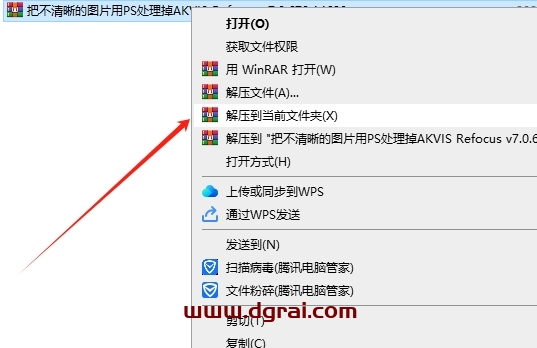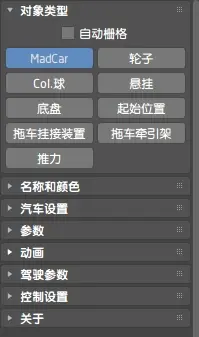软件介绍
今天我给大家安利一个超棒的文件管理器,叫Files App,它可比Windows自带的那个还好用!这个Files App在微软商店里就能找到!
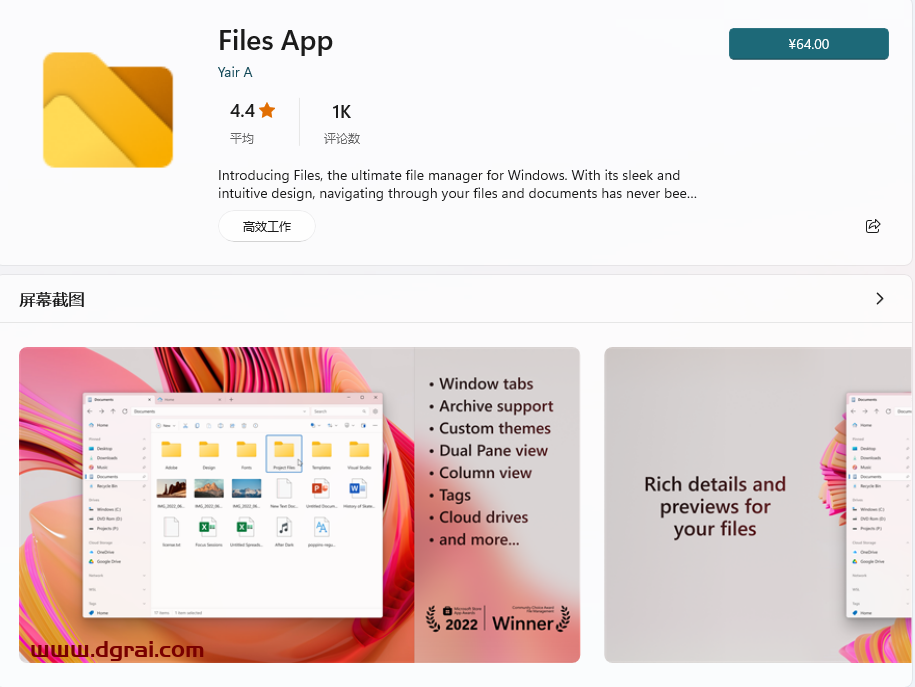
安装过程
当然也可以用阿初给大家找来的学习版本,①为Files App的安装包,②为微软商店的安装包,直接双击Files App的安装包进行安装
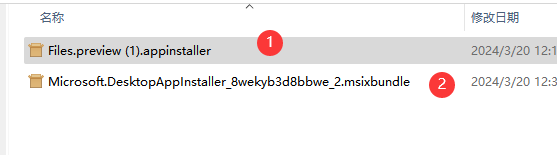
安装的过程中方,如果出现如下的错误提示
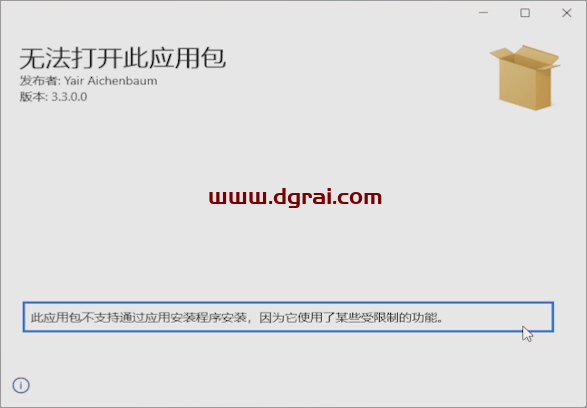
则需要安装下面这个小工具
https://apps.microsoft.com/detail/9nblggh4nns1?hl=en-us&gl=US
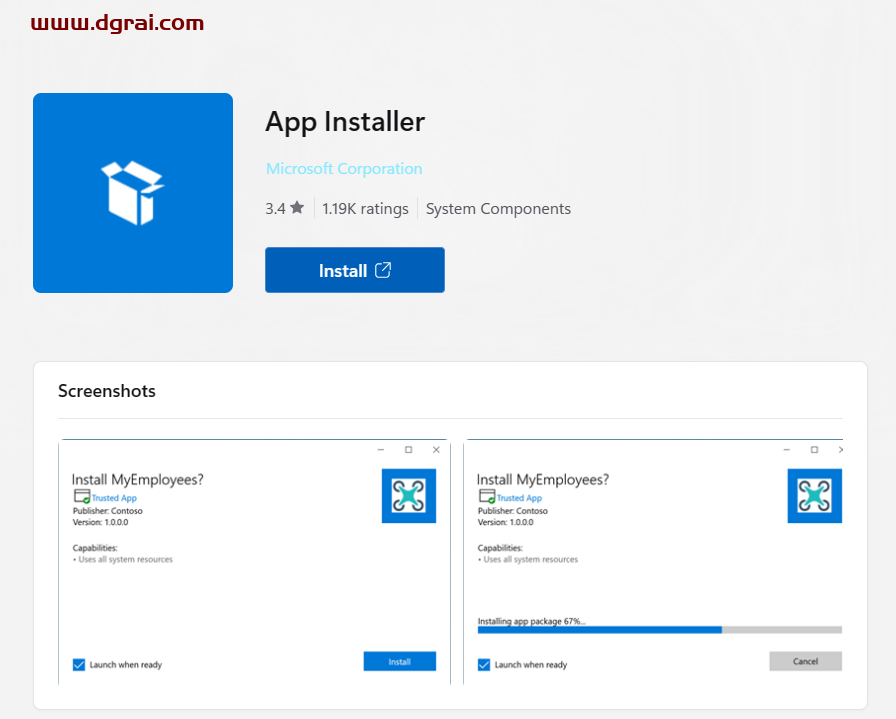
功能介绍
多标签窗口:Files App支持多标签窗口功能,就像你在浏览器里同时打开多个网页那样方便。不过,Win11现在也提供这个功能了。
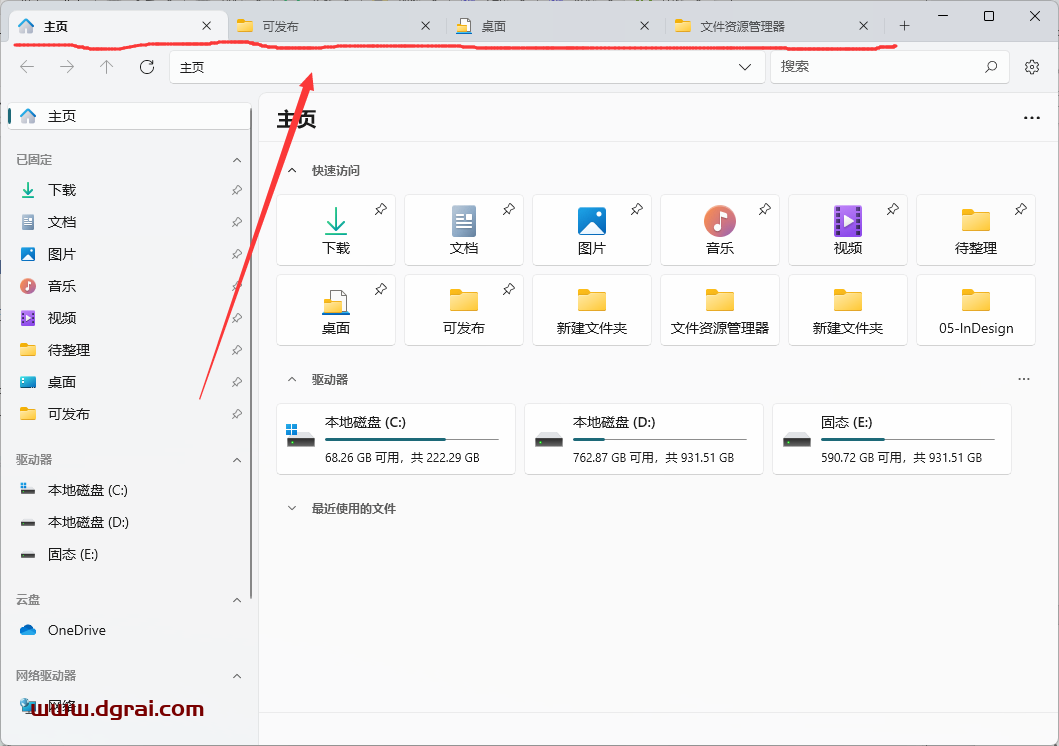
双面板模式:Files App支持双面板模式,可在同一页面中将文件夹在第二面板中打开,实现分栏显示不同内容。在宽屏模式下,这个模式非常实用。
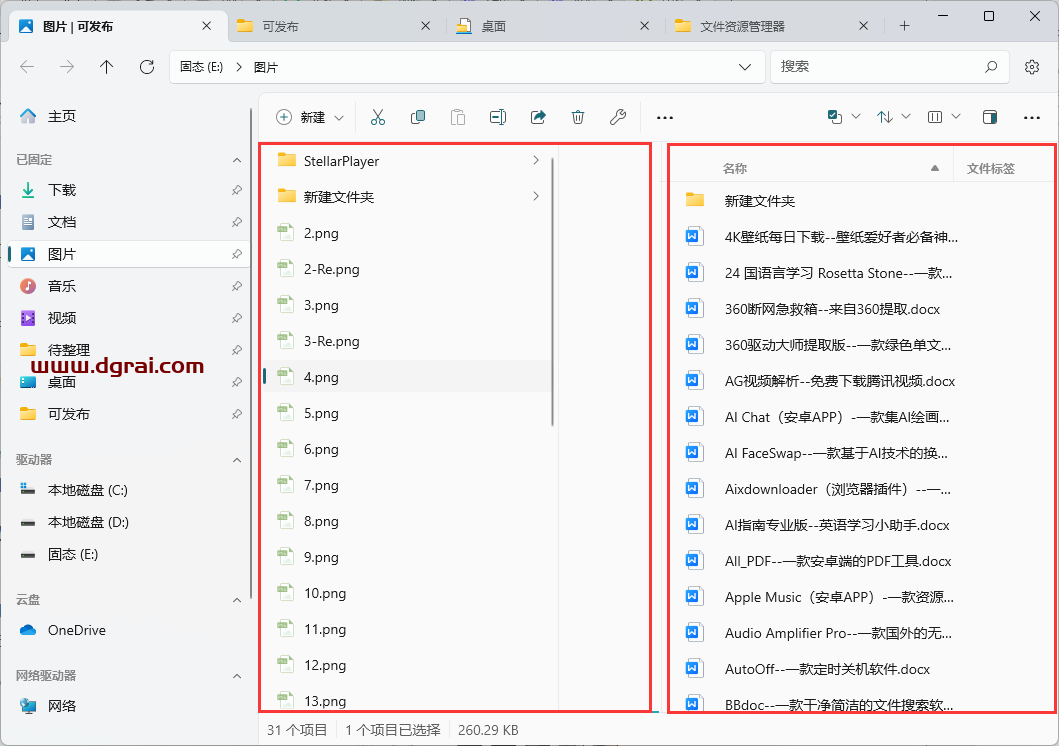
文件标签功能:Files App支持文件标签功能,可手动添加标签,但新建标签需手动编辑标签页,且需知道颜色代码。标签仅用于直观查找文件,不能直接搜索标签文件。
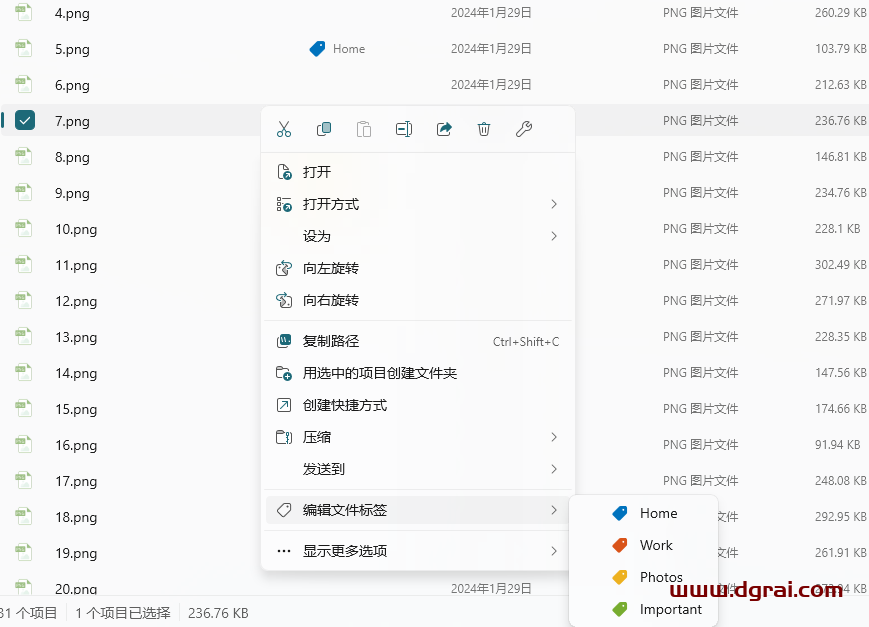
用选中的项目创建文件夹:在Windows中,新建文件夹并放入文件需要多步操作。但在Files App中,只需选中文件,右键选择“用选中的项目创建文件夹”,并命名即可完成操作,效率更高。
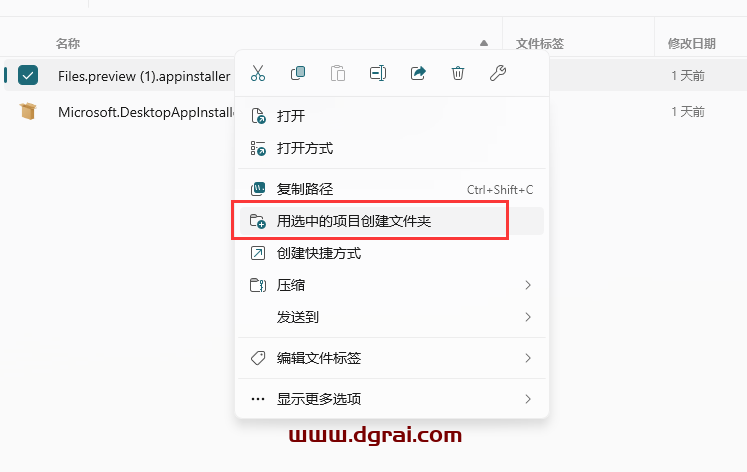
文件夹大小可看到:Windows文件资源管理器只显示文件大小,不显示文件夹大小,整理文件时有些不便。Files App可设置显示文件夹大小,开启后在详细信息列表中可查看文件夹大小。
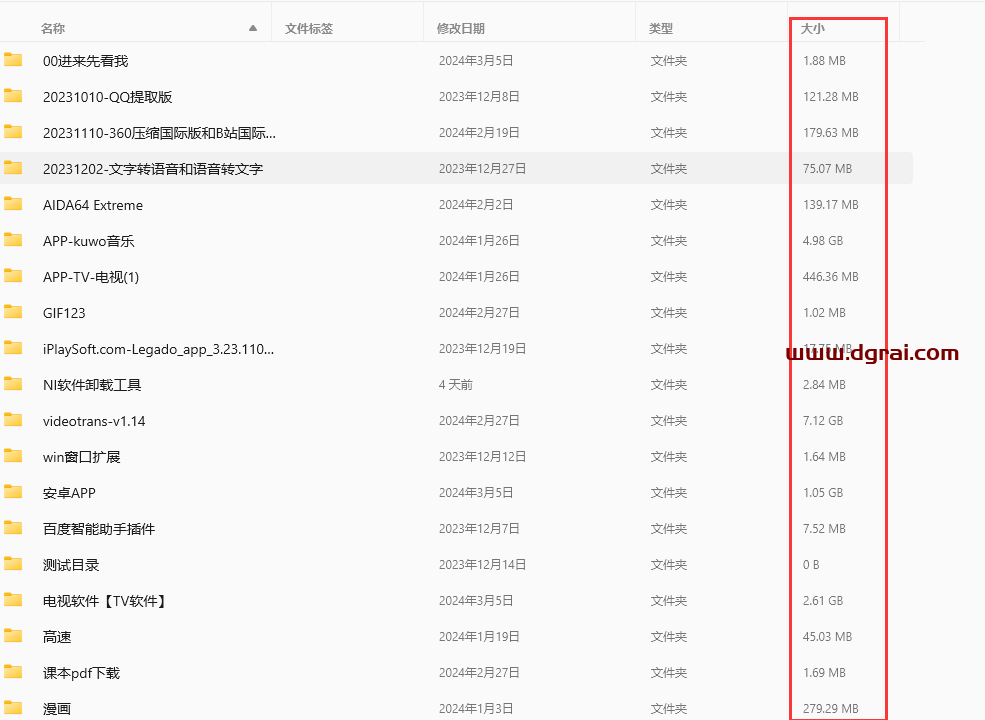
可在设置中启用该功能,但需注意,启用后将经历长时间的索引过程,会占用较多系统资源。
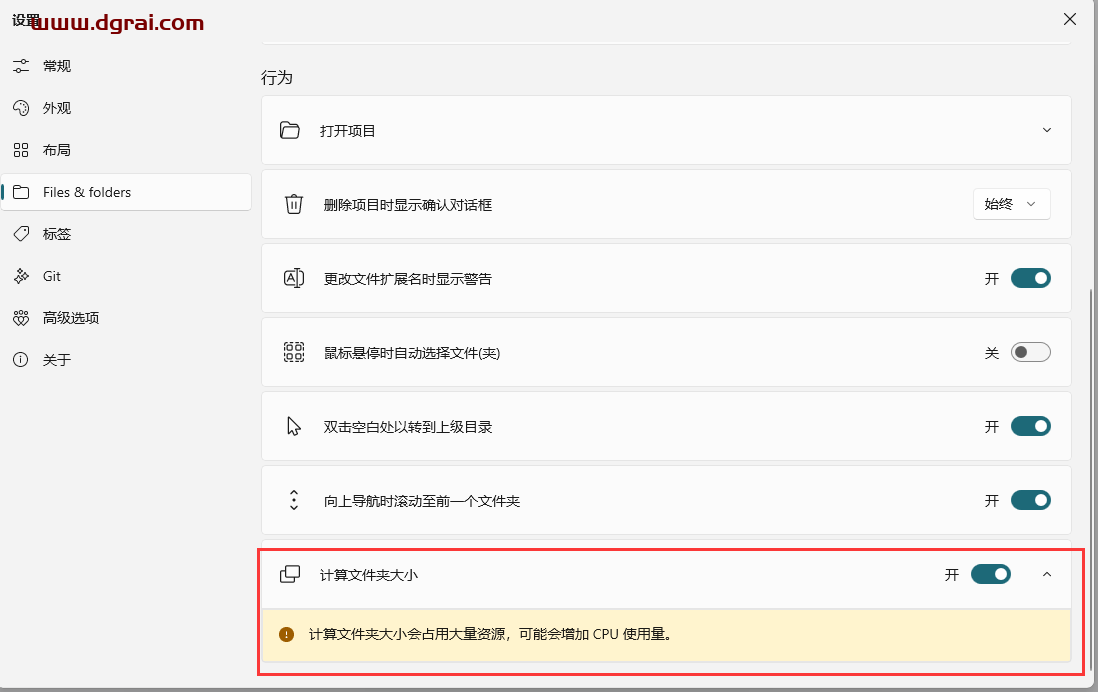
主题随意选:内置了那么多主题,想怎么个性化就怎么个性化,只要点一下,全都搞定啦!
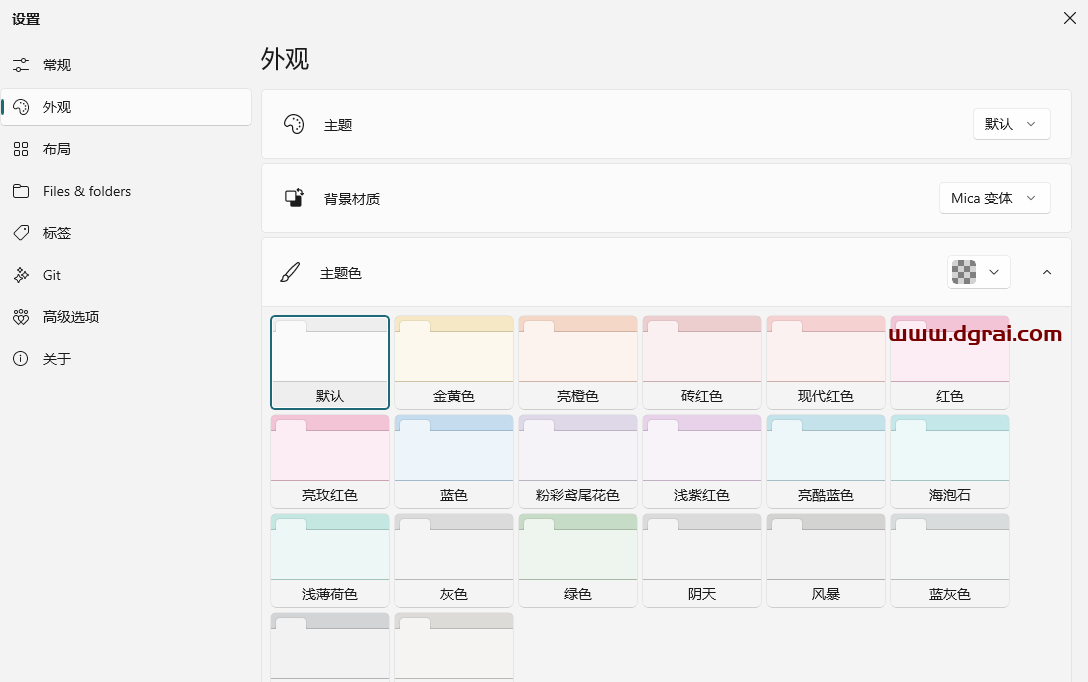
预览窗格:不用打开就能直接查看照片、视频和文档,非常方便!
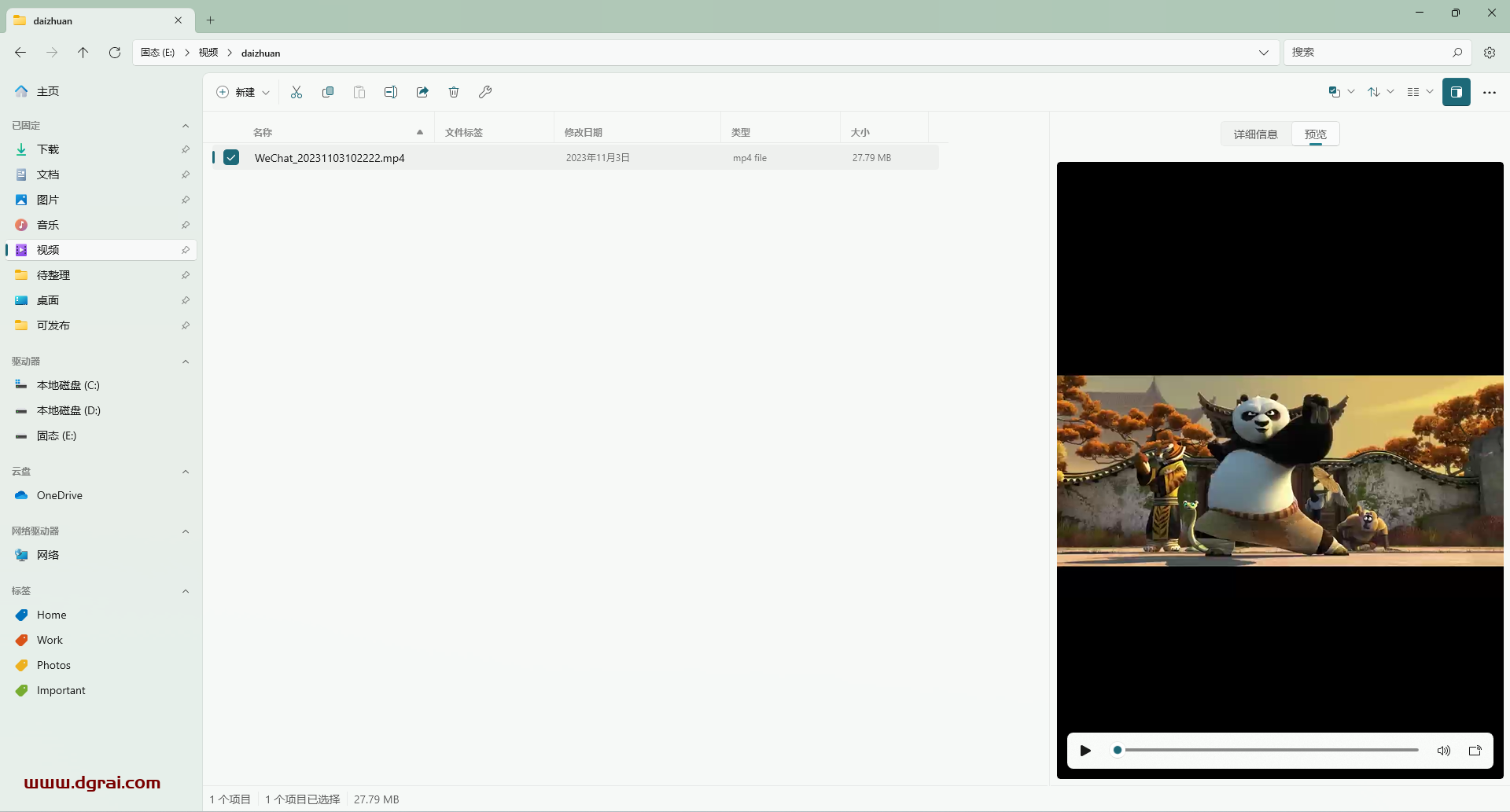
今天的内容就到这里,剩下的留给大家自行体验吧。
[WechatReplay]下载地址
迅雷网盘
https://pan.xunlei.com/s/VOeJXMuDYwxzBbIVtoIKeMIiA1?pwd=jhqp#
夸克网盘
https://pan.quark.cn/s/92eec576f7c3
百度网盘
通过网盘分享的文件:Files App
链接: https://pan.baidu.com/s/1UHfZ_PJygLXiPvv7OF9RQQ?pwd=ibud 提取码: ibud
如需其他软件,请复制下方地址,到手机浏览器打开,搜索关键词即可获取 https://docs.qq.com/sheet/DSW9td0RsV3JsbHBH?tab=cnyyov
相关文章